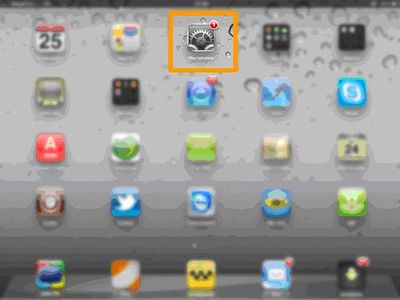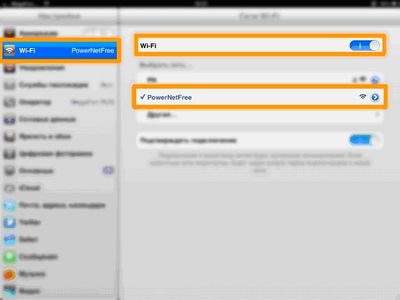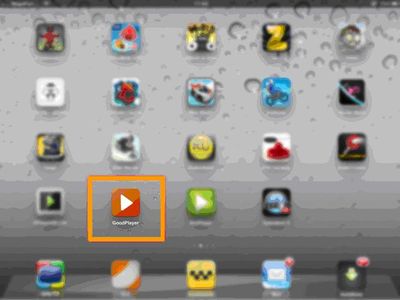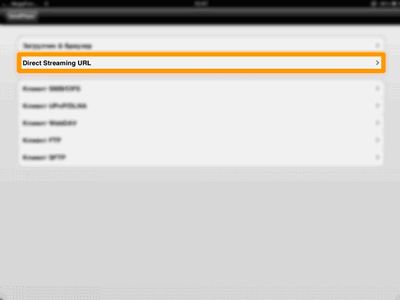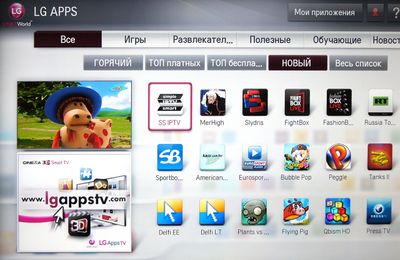Установка и настройка IP-TV на других устройствах
Содержание
Настройка IP-TV на телефонах и планшетах Android
|
Для просмотра IP-TV на телефонах и планшетах с операционной системой Android необходимо:
Внимание! На некоторых телефонах может не воспроизводится видео. Для решения этой проблемы необходимо зайти в настройки приложения MX Player -> Decoder и выбрать пункт аппаратный + декодер, аппаратный + декодер (сеть). В некоторых случаях приложение может быть недоступно для Вашего устройства, но сама программа скорее всего будет работать. Поэтому можно попробовать скачать установочный файл, скопировать его на SD-карту и установить непосредственно на Android устройстве. |
Настройка IP-TV на телефонах и планшетах c iOS
|
Для просмотра IP-TV на телефонах и планшетах с операционной системой iOS необходимо: Для просмотра IPTV на Ipad и Iphone мы рекомендуем использовать программу GoodPlayer.
|
Настройка IP-TV на телевизорах Samsung серии 7С и выше
|
Первым делом Вам необходимо подключить телевизор к интернету (подробности подключения и настройки интернета можно найти в инструкции прилагаемой к телевизору). Проверенный вариант подключения телевизора к интернету — через роутер, кабелем или по Wi-Fi. Далее необходимо установить на телевизоре widget nStreamLmod для Internet@TV.
|
Настройка IP-TV на телевизорах Samsung серии D
В устанавливаемый виджет, кроме IP-TV Мобайл Тренд добавлены плейлисты из открытых Интернет источников. Контент, доступный в Интернет плейлистах, предоставляется провайдерами, имена которых указаны в плейлистах. Компания "Мобайл Тренд" не хранит и не распространяет контент. Для просмотра каналов Интернет источников необходимо подключение Интернет, с рекомендуемой скоростью доступа от 4 МБит/с. Качество и стабильность работы Интернет плейлистов не гарантируется. Услуга предоставляется бесплатно. |
Настройка IP-TV на телевизорах LG
|
Данная инструкция подойдет для телевизоров LG с поддержкой технологии Smart TV. Более подробную информацию можно найти на сайте и форуме приложения Smart Simple IPTV. В настоящий момент Simple Smart IPTV представлено только на платформе LG. Приложение корректно работает на всех LG Smart TV телевизорах 2012 и 2013 гг. Работоспособность приложения на телевизорах 2011 года не гарантирована. Если список каналов загружается, но ни один из них не запускается и появляется надпись "Пожалуйста подождите" — включите в настройках роутера мультикаст. Инструкция по включению мультикаст. Приложение доступно к установке из LG Smart World. Все -> Новые, либо Развлекательный -> Новые, или же выбираете "Весь список", сортировка по алфавиту, приложение называемся SS IPTV. Разработчики просят всех установивших оценивать приложение и оставлять отзывы в Smart World! |